
Formation Grain de Sell : Cette page est dédiée à nos clients pour la formation à une gestion autonome de leur site.
Utilisation de vos outils pour la gestion de votre site Internet
Présentation des différentes parties qui composent votre site Internet et leurs fonctionnalités.


WordPress : Votre Allié pour la Gestion de Contenu
WordPress est un système de gestion de contenu (CMS) puissant et convivial, largement utilisé pour la création et la gestion de sites web. Conçu pour simplifier la publication en ligne, WordPress offre une plateforme flexible qui permet aux utilisateurs, même sans connaissances techniques approfondies, de créer, modifier et publier du contenu de manière efficace.
Avec sa riche sélection de thèmes et d’extensions, WordPress offre une personnalisation étendue, permettant aux utilisateurs de donner vie à des sites web divers, des blogs personnels aux sites d’entreprise sophistiqués. Grâce à son interface intuitive et à son écosystème florissant, WordPress demeure un choix privilégié pour ceux cherchant à partager leur contenu en ligne de manière simple, élégante et fonctionnelle.
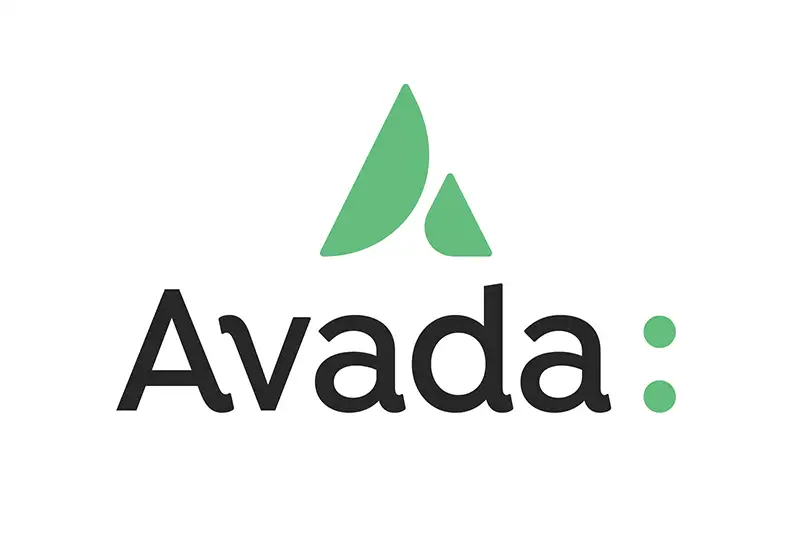
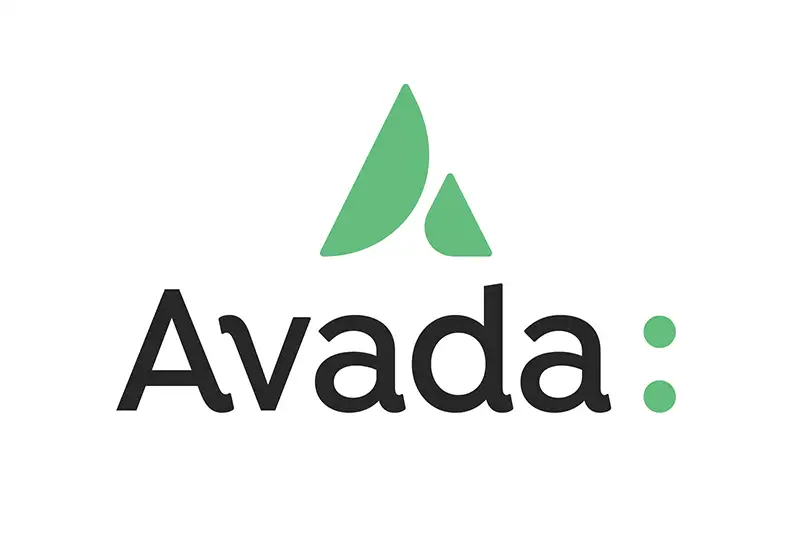
Le thème AVADA : Un outils puissant pour des sites professionnels
AVADA est un thème WordPress très populaire et puissant qui inclut également un constructeur de pages appelé Fusion Builder. Fusion Builder est intégré à AVADA pour permettre aux utilisateurs de créer des mises en page complexes et personnalisées sans avoir à coder. AVADA propose une multitude d’options de personnalisation, de modules intégrés, et il est réputé pour sa flexibilité et sa facilité d’utilisation dans la création de sites web professionnels et esthétiques.
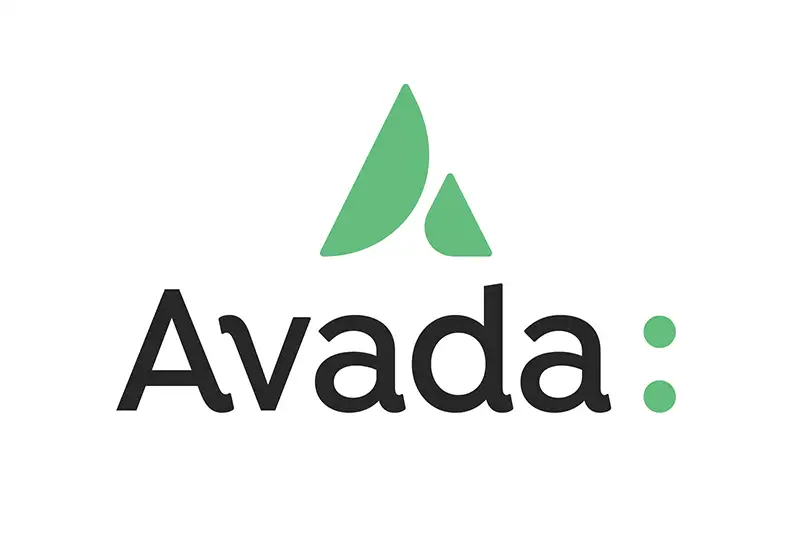
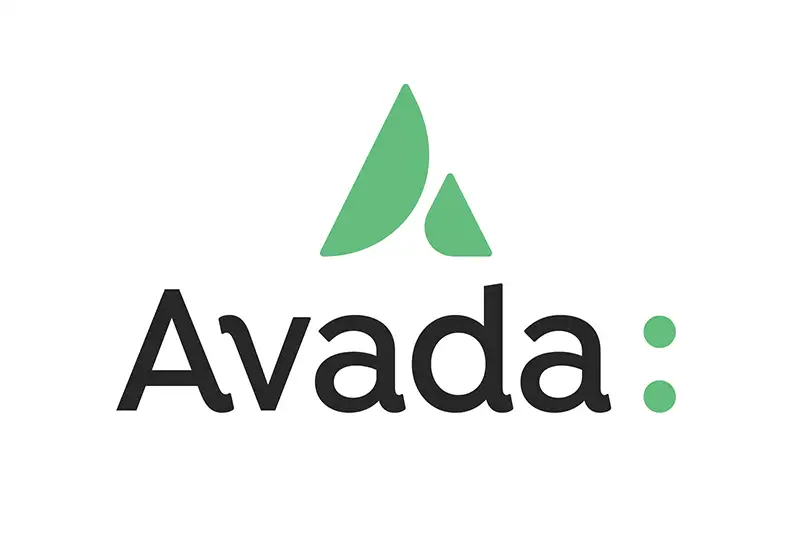
La construction des pages avec AVADA : Container, Colonnes et Elements
Les containers et colonnes sont des éléments essentiels dans le constructeur de page d’AVADA pour organiser la mise en page de manière structurée.
Fonction : Le conteneur est comme une boîte qui englobe d’autres éléments sur votre page. Il permet de regrouper et d’organiser les différents éléments de manière cohérente.
Utilisation : Vous pouvez utiliser un conteneur pour diviser votre page en sections distinctes. Par exemple, vous pourriez avoir un conteneur pour votre introduction, un autre pour la présentation de vos activités et services et un autre pour vos réalisations ou votre blog.
Personnalisation : Les conteneurs peuvent être personnalisés en termes de largeur, de marges et de rembourrages pour s’adapter à vos besoins de conception.
Fonction : Les colonnes sont utilisées à l’intérieur des conteneurs pour diviser l’espace horizontalement. Elles permettent de créer des mises en page plus complexes en organisant le contenu côte à côte.
Utilisation : Les colonnes vous permettent de répartir le contenu de manière équilibrée. Par exemple, vous pourriez utiliser une colonne pour afficher du texte à gauche et une autre pour des images à droite.
Personnalisation : Vous pouvez généralement ajuster la largeur de chaque colonne individuellement pour obtenir la disposition souhaitée
Les « Element » dans Fusion Builder : Créez avec Facilité
Dans le constructeur de page Fusion Builder, les « Element » constituent les composants de base permettant de structurer et d’enrichir le contenu de votre page. Chaque « Element » représente un module spécifique offrant des fonctionnalités distinctes, de la simple insertion de texte aux éléments interactifs complexes.
Par exemple, vous pouvez utiliser l’Element de texte pour ajouter des informations clés, le « Divider » pour créer des séparateurs visuels, le « Button » pour intégrer des appels à l’action dynamiques, et ainsi de suite. Ces « Element » sont les briques modulaires qui vous permettent de personnaliser la mise en page et le design de votre page selon vos besoins.
Grâce à cette approche modulaire, Fusion Builder offre une flexibilité exceptionnelle, permettant aux utilisateurs d’assembler et de personnaliser leur contenu sans nécessiter de compétences techniques avancées. Explorez les « Element » dans Fusion Builder pour donner vie à vos idées et créer des pages web dynamiques et attractives en toute simplicité.
Supposons que vous souhaitez créer une section de votre page avec deux colonnes, l’une pour du texte et l’autre pour une image. Vous utiliseriez un conteneur pour encadrer cette section, puis vous ajouteriez deux colonnes à l’intérieur du conteneur. Dans la première colonne, vous pourriez placer un module de texte, et dans la deuxième, un module d’image.
Cela permet une organisation logique de votre contenu et offre une flexibilité pour créer des mises en page variées selon vos besoins.
En résumé, les conteneurs, colonnes et éléments sont des outils fondamentaux pour structurer et organiser visuellement votre contenu dans AVADA, offrant une approche modulaire pour la conception de vos pages.
Article de Blog vs. Portfolio dans WordPress et Avada
Lorsqu’il s’agit de créer du contenu sur WordPress, deux éléments clés qui servent des objectifs distincts sont les « Articles de Blog » et les « Portfolios ».
Comprendre la différence entre ces deux types de contenus est essentiel pour organiser efficacement votre site.
Article de Blog :
Un « Article de Blog » est une entrée régulière et fréquente que vous publiez sur votre site. Ces articles sont généralement organisés par ordre chronologique, du plus récent au plus ancien. Les articles de blog sont idéaux pour partager des actualités, des opinions, des tutoriels, des réflexions, et d’autres types de contenu qui peuvent être mis à jour fréquemment. Ils favorisent l’interaction avec les visiteurs à travers les commentaires et sont essentiels pour maintenir votre site dynamique et actuel.
Exemple : Un article de blog sur les dernières tendances en marketing digital.
Portfolio :
Un « Portfolio » est une section de votre site dédiée à la présentation de vos réalisations, projets, ou créations passées.
Contrairement aux articles de blog, les portfolios ne sont pas nécessairement mis à jour fréquemment, car ils se concentrent sur la mise en valeur de vos compétences et de votre travail.
Les portfolios sont souvent utilisés par des professionnels créatifs tels que les graphistes, les photographes, ou les développeurs pour mettre en avant leur savoir-faire.
Exemple : Un portfolio présentant des projets de conception de site web, avec des descriptions détaillées et des images.
Différences Clés entre article et Portfolio:
Contenu :
Les articles de blog contiennent du contenu éditorial, informatif, ou narratif.
Les portfolios mettent en avant des travaux visuels ou des projets professionnels.
Fréquence de Mise à Jour :
Les articles de blog sont mis à jour régulièrement.
Les portfolios sont souvent statiques et nécessitent moins de mises à jour fréquentes.
Objectif :
Les articles de blog sont axés sur l’engagement du public et le partage d’informations.
Les portfolios visent à présenter vos compétences et à montrer vos réalisations professionnelles.
En combinant habilement les articles de blog et les portfolios, vous pouvez offrir une expérience complète à vos visiteurs, fournissant à la fois des informations actuelles et une présentation élégante de vos compétences et réalisations passées
Créer un Article avec AVADA dans WordPress
Étape 1: Accéder à l’Éditeur WordPress
Connectez-vous à votre tableau de bord WordPress.
Dans le menu de gauche, cliquez sur « Articles ».
Sélectionnez « Ajouter un nouvel article ».
Étape 2: Activer Fusion Builder
Dans l’éditeur d’article, recherchez l’option « Activer Fusion Builder » en haut de la page.
Cliquez sur « Activer Fusion Builder » pour accéder au constructeur de page AVADA.
Étape 3: Créer une Structure avec Conteneurs et Colonnes
Cliquez sur « Container » et ajoutez un « Conteneur » pour organiser votre contenu.
À l’intérieur du conteneur, ajoutez des « Colonnes » pour structurer la mise en page.
Étape 4: Ajouter des Éléments au Contenu
Dans chaque colonne, ajoutez des éléments tels que du texte, des images, des boutons, etc.
Utilisez les modules disponibles pour personnaliser chaque élément selon vos besoins.
Étape 5: Personnaliser le Style et la Mise en Page
Cliquez sur chaque élément pour accéder aux options de personnalisation.
Modifiez les couleurs, les polices et ajustez la mise en page pour correspondre à votre design.
Étape 6: Insérer des Médias et des Éléments Interactifs
Intégrez des images en utilisant le module « Image« .
Ajoutez des éléments interactifs comme des boutons, des galeries, etc.
Étape 7: Prévisualiser et Enregistrer l’Article
Utilisez le bouton « Prévisualiser » pour voir le rendu de votre article.
Enregistrez votre travail régulièrement en cliquant sur « Enregistrer » dans le coin supérieur droit.
Étape 8: Publier l’Article
Une fois satisfait, cliquez sur « Publier ».
Choisissez de publier immédiatement ou planifiez pour une date ultérieure.
En suivant ces étapes simples, vous pourrez créer des articles attrayants et bien structurés avec AVADA dans WordPress. N’oubliez pas de vous familiariser avec les différents modules disponibles pour exploiter pleinement les fonctionnalités du constructeur de page. Bonne rédaction !
Rédiger un article efficace pour Internet
1. Définissez Votre Public Cible :
Avant de commencer à écrire, identifiez clairement votre public cible. Comprenez leurs besoins, leurs intérêts et leur niveau de familiarité avec le sujet que vous allez aborder.
2. Choisissez un titre Accrocheur et avec vos mots clés (voir les conseil SEO):
Le titre est la première chose que les lecteurs voient. Assurez-vous qu’il soit clair, concis et accrocheur. Utilisez des mots clés pertinents pour le référencement et susciter l’intérêt.
3. Structurez votre article :
Divisez votre article en sections claires avec des titres. Utilisez des paragraphes courts pour une lecture facile. Les lecteurs en ligne ont tendance à scanner, alors facilitez-leur la tâche en utilisant des listes à puces et numérotées.
4. Introduction Engageante :
Captez l’attention dès le début avec une introduction captivante. Expliquez brièvement ce que les lecteurs peuvent attendre de l’article et pourquoi cela vaut la peine de continuer à lire.
5. Développez votrecontenu :
Développez votre sujet de manière informative et engageante. Utilisez des exemples concrets, des études de cas, ou des anecdotes pour illustrer vos points. Assurez-vous que chaque paragraphe contribue à la compréhension globale de l’article.
6. Utilisez un langage clair et concis :
Évitez le jargon excessif et privilégiez un langage simple et clair. Internet favorise la lisibilité, alors veillez à communiquer efficacement sans être trop technique, sauf si votre audience l’exige.
7. Intégrez des médias :
Rendez votre article visuellement attrayant en intégrant des images, des infographies, des vidéos, ou d’autres médias pertinents. Assurez-vous que ces éléments renforcent le message que vous souhaitez transmettre.
8. Appel à l’Action (CTA) :
Incluez un appel à l’action à la fin de votre article. Cela peut être une invitation à commenter, à partager l’article sur les réseaux sociaux, ou à explorer d’autres articles sur votre site.
9. Révisez et Corrigez :
Avant de publier, relisez attentivement votre article pour corriger les fautes d’orthographe, de grammaire et d’autres erreurs. Une rédaction impeccable renforce la crédibilité de votre contenu.
10. Optimisez pour le Référencement (SEO) :
Ajoutez des balises méta, des méta-descriptions, et utilisez des mots clés pertinents pour optimiser votre article pour les moteurs de recherche. Cela contribue à améliorer la visibilité de votre contenu en ligne.
11. Conclusion pertinente :
Terminez votre article par une conclusion qui résume les points clés et encourage l’action. Laissez une impression durable sur vos lecteurs.
12. Partagez et promouvez :
Une fois votre article publié, partagez-le sur vos réseaux sociaux et encouragez l’engagement. Répondre aux commentaires et questions des lecteurs renforce l’interaction.
En suivant ces étapes, vous serez bien équipé pour rédiger des articles efficaces et engageants pour Internet. Adapté à votre public cible, votre contenu contribuera à renforcer votre présence en ligne et à susciter l’intérêt de votre audience.
Optimiser le SEO d'un Article pour le Web
L’optimisation pour les moteurs de recherche (SEO) est cruciale pour augmenter la visibilité de vos articles en ligne. Suivez ce guide étape par étape pour maximiser l’impact de votre contenu sur les résultats de recherche.
Étape 1 : Recherche de Mots Clés
1.1 Identifiez les Mots Clés Pertinents :
Utilisez des outils de recherche de mots clés tels que Google Keyword Planner pour trouver des termes pertinents liés à votre sujet.
1.2 Sélectionnez des Mots Clés Ciblés :
Choisissez des mots clés spécifiques et pertinents pour votre article, en visant à répondre aux questions de votre public.
Étape 2 : Intégration des Mots Clés dans le Contenu
2.1 Titre de l’Article :
Incluez votre principal mot clé dans le titre de l’article de manière naturelle et engageante.
2.2 URL Amicale :
Optimisez l’URL de l’article en utilisant le mot clé principal, en évitant les caractères spéciaux.
2.3 Premier paragraphe :
Intégrez le mot clé principal dans les premières lignes de l’article pour renforcer la pertinence.
2.4 Corps de l’Article :
Utilisez les mots clés de manière naturelle tout au long de l’article, en évitant la sur-optimisation.
2.5 Balises de Titres (H1, H2, H3) :
Structurez votre contenu avec des balises de titres, en incluant les mots clés dans les titres pertinents.
Étape 3 : Optimisation des images
3.1 Noms de fichiers :
Renommez vos fichiers d’image avec des noms descriptifs incluant les mots clés.
3.2 Balises Alt :
Ajoutez des balises « alt » aux images en utilisant des descriptions significatives, y compris les mots clés lorsque cela est pertinent.
Étape 4 : Liens Internes et Externes
4.1 Liens Internes :
Intégrez des liens internes vers d’autres articles pertinents de votre site pour améliorer la navigation et le référencement.
4.2 Liens Externes :
Lorsque cela est approprié, incluez des liens vers des sources externes fiables pour renforcer la crédibilité de votre contenu.
Étape 5 : Méta-Description engageante
5.1 Résumé Captivant :
Rédigez une méta-description engageante qui résume le contenu de l’article tout en incitant au clic.
5.2 Inclusion du mot clé :
Intégrez le mot clé principal de manière naturelle dans la méta-description.
Étape 6 : Vérification de la lisibilité
6.1 Utilisation de paragraphes courts :
Divisez votre contenu en paragraphes courts pour une meilleure lisibilité.
6.2 Utilisation de Sous-Titres :
Utilisez des sous-titres pour diviser le contenu en sections, facilitant la lecture.
Étape 7 : Temps de chargement de la page
Optimisation des Images :
Compressez les images pour réduire le temps de chargement de la page.
Conclusion :
En suivant ces étapes d’optimisation SEO, vous maximiserez la visibilité de votre article dans les résultats de recherche. N’oubliez pas que la qualité du contenu reste primordiale pour attirer et fidéliser vos lecteurs. Restez pertinent et engageant tout en optimisant pour les moteurs de recherche.
Comment utiliser Yoast SEO
Yoast SEO est une extension WordPress très populaire qui permet d’optimiser facilement le référencement de votre site web. Voici un aperçu des principales fonctionnalités et de l’utilisation de Yoast SEO :
1. Optimisation du Contenu :
Analyse de Contenu : Yoast SEO analyse le contenu de chaque page et article de votre site WordPress en fonction de plusieurs critères de référencement, tels que l’utilisation des mots-clés, la longueur du contenu, la lisibilité, etc.
Focus Keyword : Vous pouvez définir un mot-clé principal (ou plusieurs) pour chaque page ou article. Yoast SEO vérifie ensuite la présence et l’optimisation de ce mot-clé dans votre contenu.
2. Réglages de l’Article/Page :
Titre SEO : Vous pouvez définir un titre SEO spécifique pour chaque article ou page, différent du titre affiché sur votre site. Ce titre est utilisé par les moteurs de recherche pour afficher vos pages dans les résultats de recherche.
Meta Description : Yoast SEO vous permet également de définir une meta-description pour chaque article ou page. Cette description est souvent affichée dans les résultats de recherche et peut influencer le taux de clics.
3. Analyse de la Lisibilité :
Analyse de Lisibilité : Yoast SEO évalue la lisibilité de votre contenu en fonction de la longueur des phrases, de l’utilisation des sous-titres, de la densité des paragraphes, etc. Il fournit des suggestions pour améliorer la lisibilité.
4. Gestion des Balises :
Balises Titre (H1, H2, H3, etc.) : Yoast SEO vous permet de vérifier que vous utilisez correctement les balises de titre dans votre contenu. Les balises de titre sont importantes pour la structuration de votre contenu et pour indiquer aux moteurs de recherche quelles sont les sections importantes de votre page.
Balises Meta Robots : Vous pouvez définir des balises meta robots pour indiquer aux moteurs de recherche comment explorer et indexer votre contenu.
5. Analyse des Liens :
Analyse des Liens Internes/Externes : Yoast SEO analyse les liens internes et externes dans votre contenu et fournit des recommandations pour améliorer la structure des liens de votre site.
6. Gestion des Sitemaps :
Sitemaps XML : Yoast SEO génère automatiquement un sitemap XML pour votre site web, ce qui facilite l’indexation par les moteurs de recherche.
7. Réseaux Sociaux :
Intégration des Réseaux Sociaux : Yoast SEO vous permet de définir des métadonnées spécifiques pour les réseaux sociaux, telles que des images et des descriptions, pour améliorer l’apparence de vos pages lorsque vous les partagez sur les réseaux sociaux.
Ces fonctionnalités de base vous permettent d’optimiser efficacement le référencement de votre site WordPress. N’oubliez pas de suivre les conseils et recommandations de Yoast SEO pour améliorer la visibilité de votre site sur les moteurs de recherche.
Optimiser le SEO d'un Article pour le Web
L’optimisation pour les moteurs de recherche (SEO) est cruciale pour augmenter la visibilité de vos articles en ligne. Suivez ce guide étape par étape pour maximiser l’impact de votre contenu sur les résultats de recherche.
Étape 1 : Recherche de Mots Clés
1.1 Identifiez les Mots Clés Pertinents :
Utilisez des outils de recherche de mots clés tels que Google Keyword Planner pour trouver des termes pertinents liés à votre sujet.
1.2 Sélectionnez des Mots Clés Ciblés :
Choisissez des mots clés spécifiques et pertinents pour votre article, en visant à répondre aux questions de votre public.
Étape 2 : Intégration des Mots Clés dans le Contenu
2.1 Titre de l’Article :
Incluez votre principal mot clé dans le titre de l’article de manière naturelle et engageante.
2.2 URL Amicale :
Optimisez l’URL de l’article en utilisant le mot clé principal, en évitant les caractères spéciaux.
2.3 Premier paragraphe :
Intégrez le mot clé principal dans les premières lignes de l’article pour renforcer la pertinence.
2.4 Corps de l’Article :
Utilisez les mots clés de manière naturelle tout au long de l’article, en évitant la sur-optimisation.
2.5 Balises de Titres (H1, H2, H3) :
Structurez votre contenu avec des balises de titres, en incluant les mots clés dans les titres pertinents.
Étape 3 : Optimisation des images
3.1 Noms de fichiers :
Renommez vos fichiers d’image avec des noms descriptifs incluant les mots clés.
3.2 Balises Alt :
Ajoutez des balises « alt » aux images en utilisant des descriptions significatives, y compris les mots clés lorsque cela est pertinent.
Étape 4 : Liens Internes et Externes
4.1 Liens Internes :
Intégrez des liens internes vers d’autres articles pertinents de votre site pour améliorer la navigation et le référencement.
4.2 Liens Externes :
Lorsque cela est approprié, incluez des liens vers des sources externes fiables pour renforcer la crédibilité de votre contenu.
Étape 5 : Méta-Description engageante
5.1 Résumé Captivant :
Rédigez une méta-description engageante qui résume le contenu de l’article tout en incitant au clic.
5.2 Inclusion du mot clé :
Intégrez le mot clé principal de manière naturelle dans la méta-description.
Étape 6 : Vérification de la lisibilité
6.1 Utilisation de paragraphes courts :
Divisez votre contenu en paragraphes courts pour une meilleure lisibilité.
6.2 Utilisation de Sous-Titres :
Utilisez des sous-titres pour diviser le contenu en sections, facilitant la lecture.
Étape 7 : Temps de chargement de la page
Optimisation des Images :
Compressez les images pour réduire le temps de chargement de la page.
Conclusion :
En suivant ces étapes d’optimisation SEO, vous maximiserez la visibilité de votre article dans les résultats de recherche. N’oubliez pas que la qualité du contenu reste primordiale pour attirer et fidéliser vos lecteurs. Restez pertinent et engageant tout en optimisant pour les moteurs de recherche.